Screenshots sind eine großartige Möglichkeit, langweilig zu machen undkomplizierte Tutorials einfach. Darüber hinaus gibt es Zeiten, in denen Sie etwas nicht nur in Worten erklären können, und ein Screenshot ist ein Wunder, wenn es darum geht, die Botschaft zu vermitteln. Stellen Sie sich vor, wie langweilig die Artikel hier bei AddictiveTips aussehen würden, wenn wir aufhören würden, Screenshots mit dem Text hinzuzufügen. Wir haben eine Reihe nützlicher Tools zum Aufnehmen von Screenshots vorgestellt, z. B. GreenShot (hier im Test) und Shotty (hier im Test), mit denen Sie Screenshots Ihres gesamten Desktop-Bildschirms, eines bestimmten Fensters oder einer bestimmten Region aufnehmen können. Heute haben wir eine weitere Screenshot-Anwendung namens Gadwin PrintScreen, um der Liste der guten Screenshots hinzuzufügenWerkzeuge. Die Anwendung ermöglicht das Aufnehmen von Screenshots mit einem Hotkey, verfügt über vier Aufnahmemodi, speichert das aufgenommene Bild in einer Datei sowie in der Windows-Zwischenablage und gibt das Dateiformat und die Bildgröße zum Speichern des Screenshots an.
Mit der Anwendung können Sie eine beliebige Taste als Standard-Hotkey für die Aufnahme des Screenshots festlegen. Es gibt auch die Option, eine Verzögerung für den Screenshot festzulegen, um einen Timer anzuwenden, bevor er erfasst wird.

Es stehen vier Aufnahmemodi zur Auswahlvon. Mit Gadwin PrintScreen können Sie einen Screenshot des aktuellen Fensters, des Client-Fensters, des Vollbilds oder eines rechteckigen Bereichs erstellen. Außerdem können Sie wählen, ob Sie den Mauszeiger in den Screenshot aufnehmen möchten oder nicht.

Sie können Zieleinstellungen festlegen, einschließlichob der erfasste Bereich in die Zwischenablage kopiert, zum Drucken gesendet, per E-Mail gesendet oder in einer Datei gespeichert werden soll. Sie können auch ein Standardprogramm zum Öffnen des aufgenommenen Bildes angeben.

Mit der Anwendung können Sie das Bild in JPG speichern,Dateiformate PNG, BMP, TIFF und GIF. Darüber hinaus können Sie die Größe der aufgenommenen Bilder vor dem Speichern auf eine benutzerdefinierte Größe ändern. Weitere Optionen umfassen das Erstellen von Graustufenbildern, einschließlich Bildschatten, und das Anwenden eines Stempels auf die Aufnahmen.

Gadwin PrintScreen funktioniert mit 32-Bit- und 64-Bit-Versionen von Windows XP, Windows Vista, Windows 7 und Windows 8.
Laden Sie Gadwin PrintScreen herunter


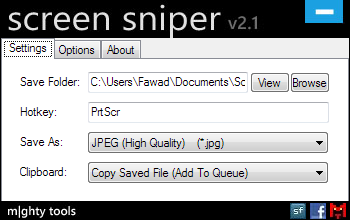










Bemerkungen